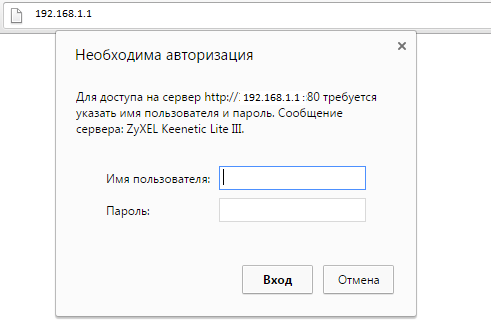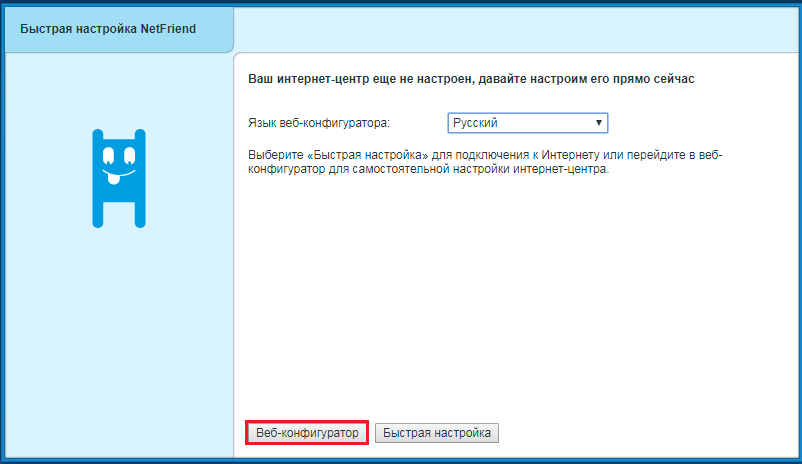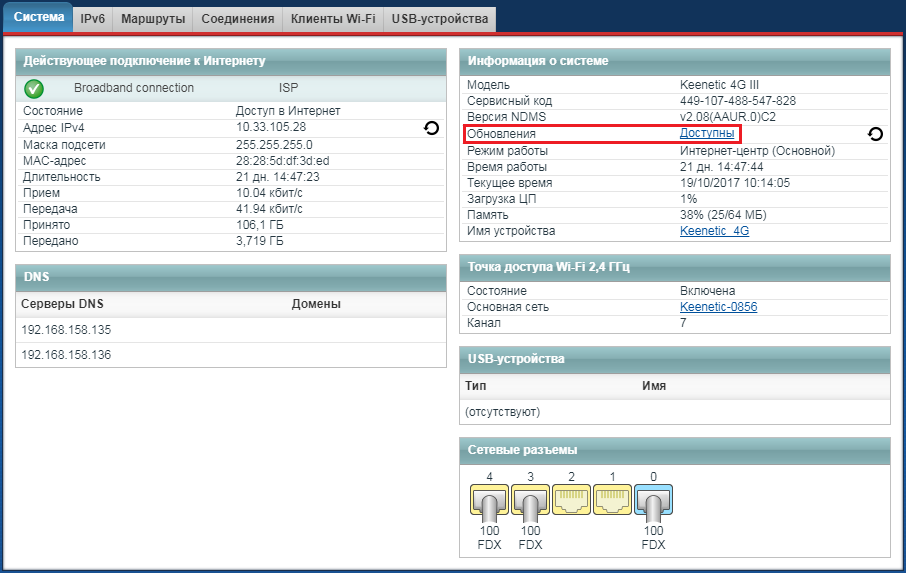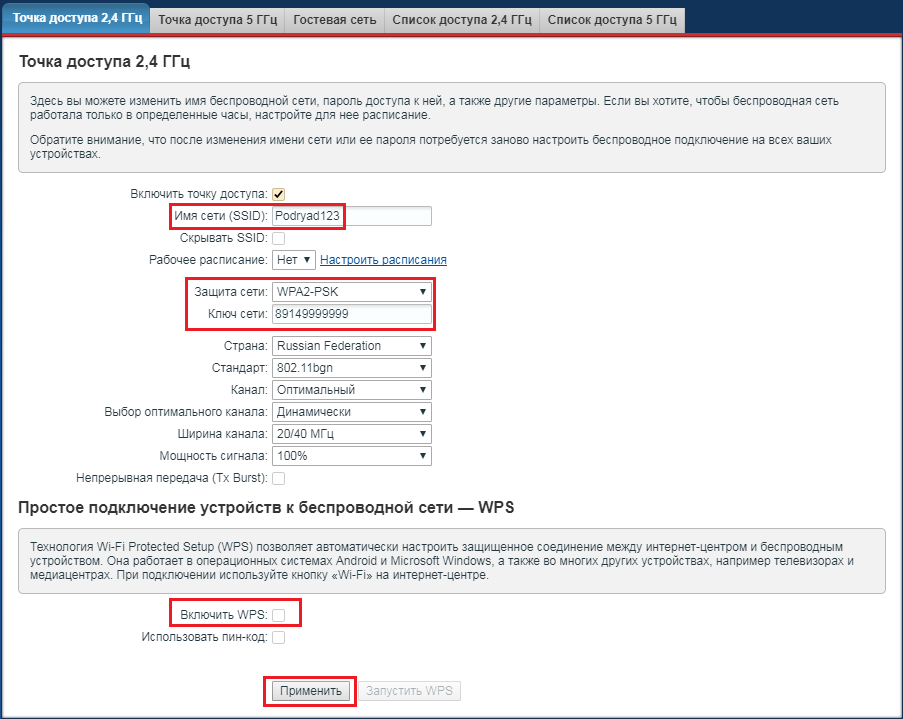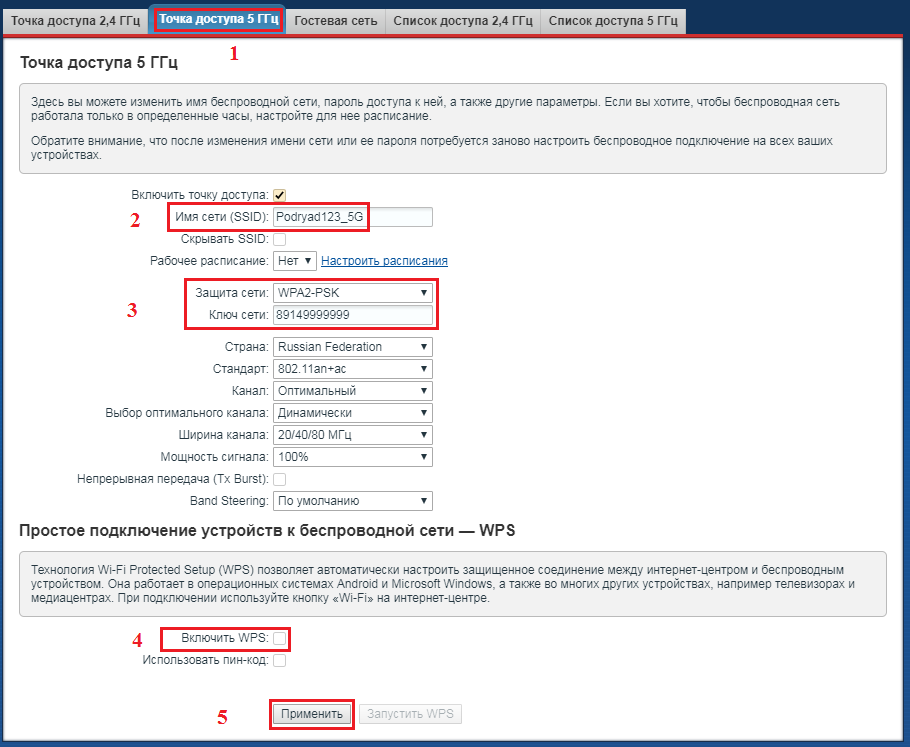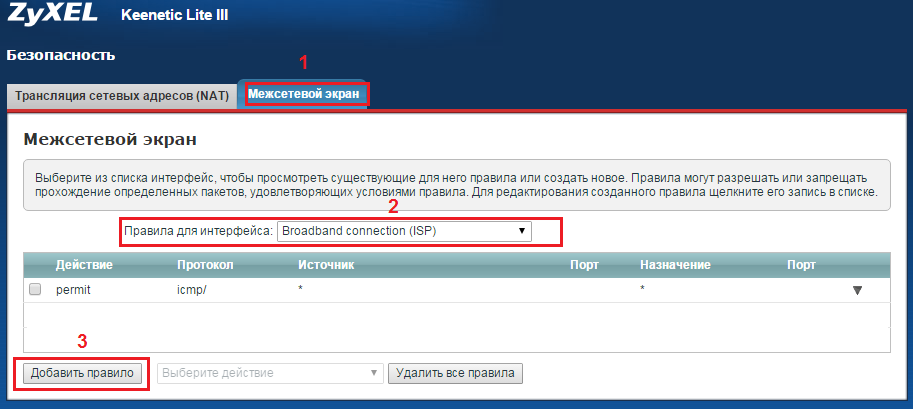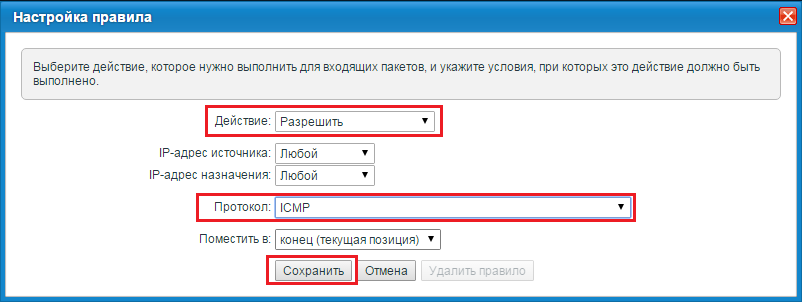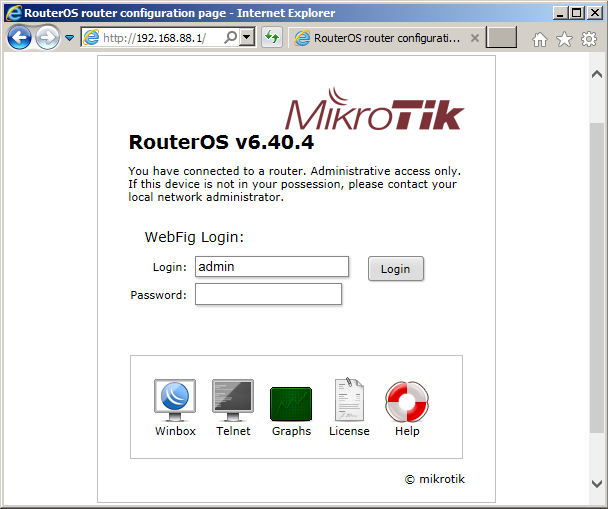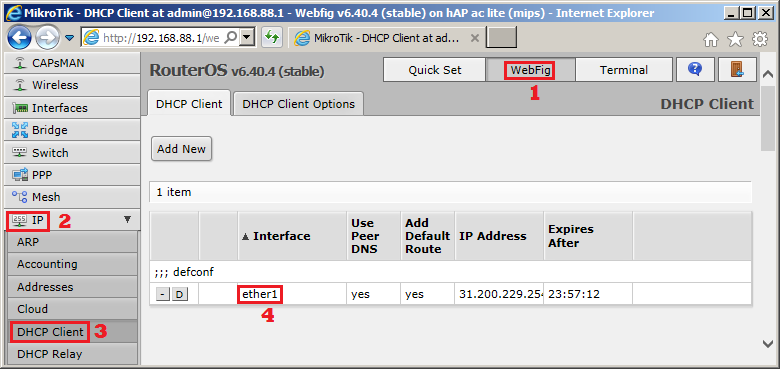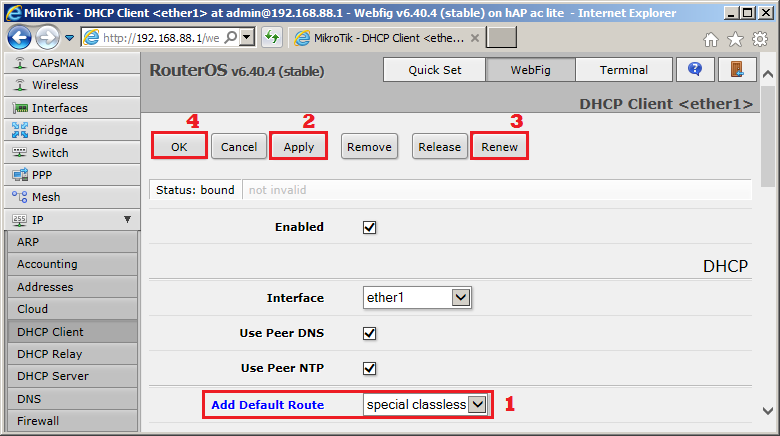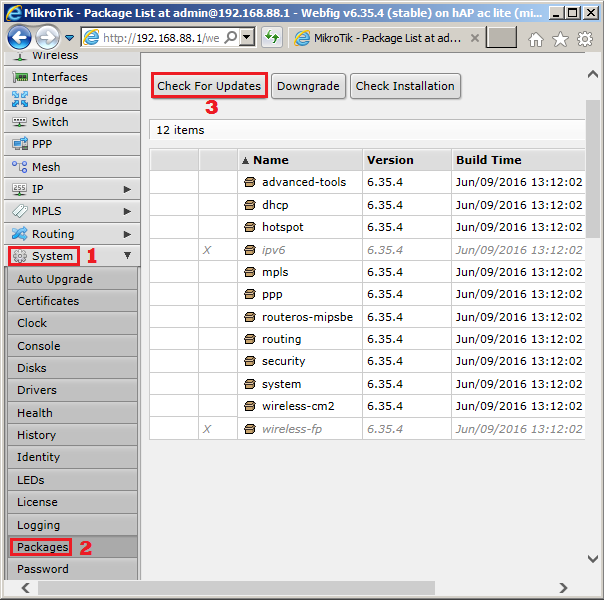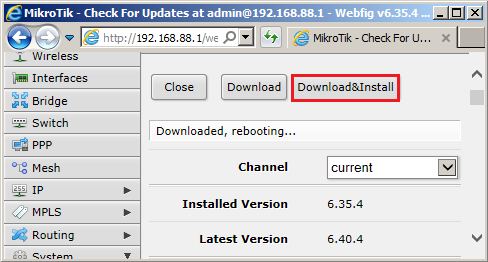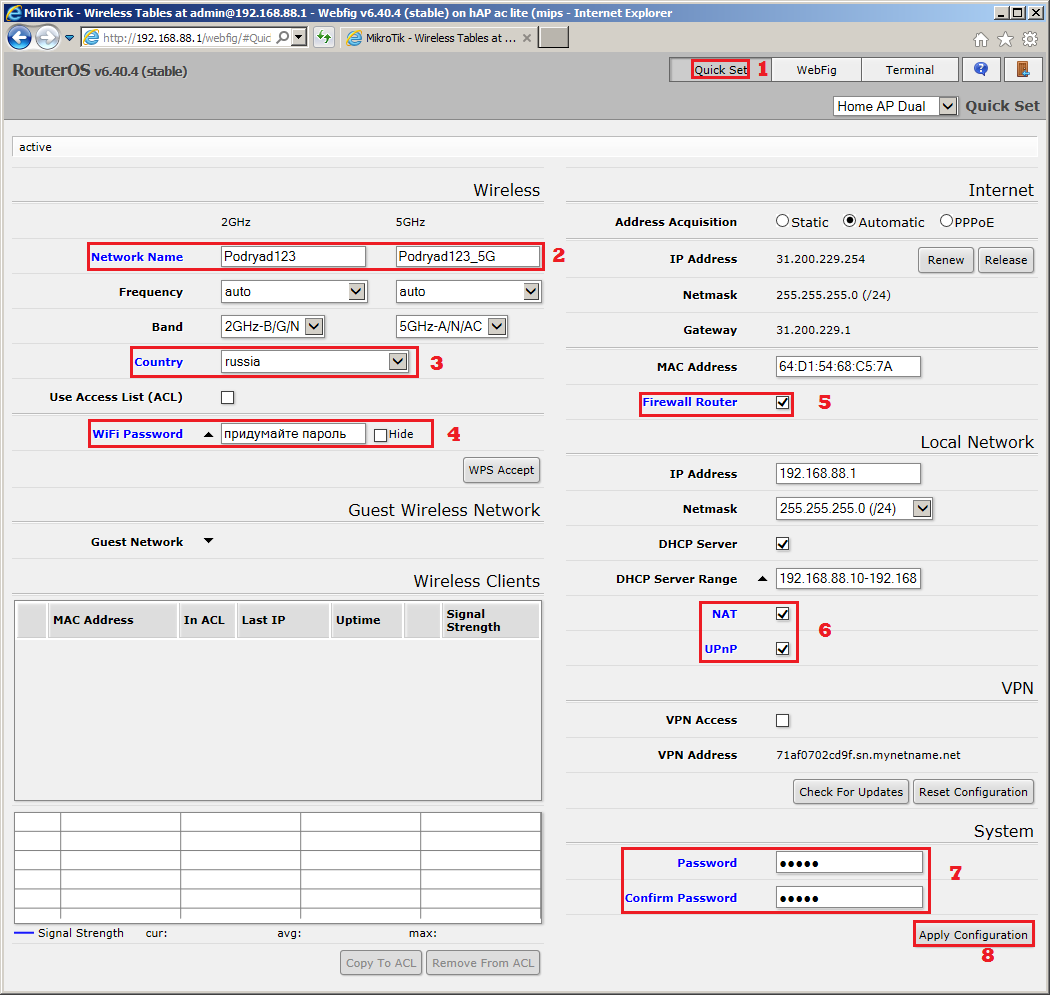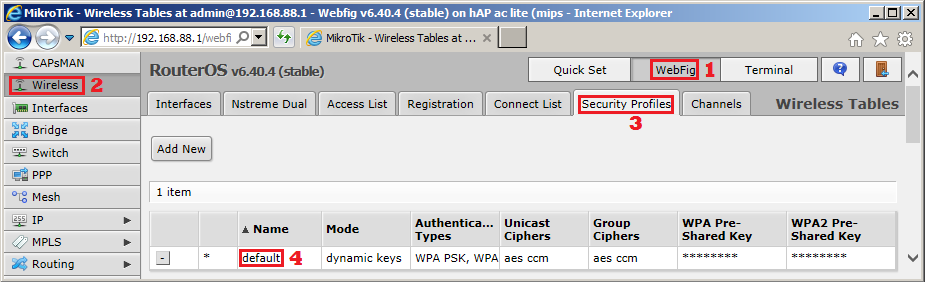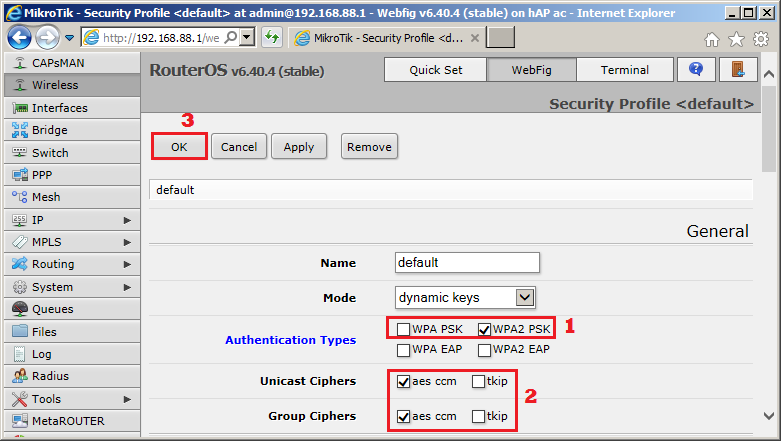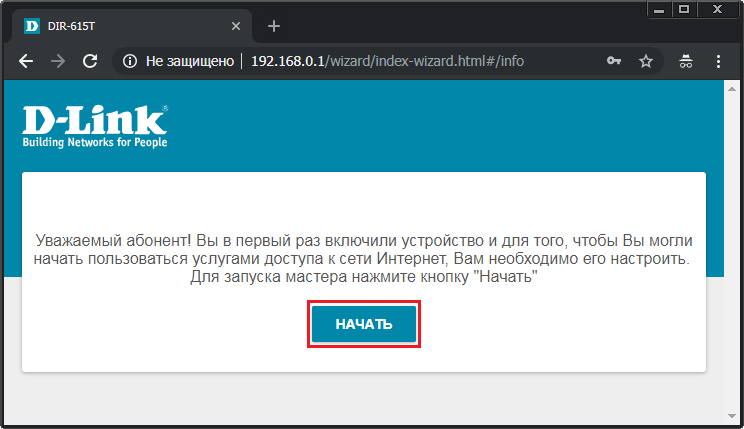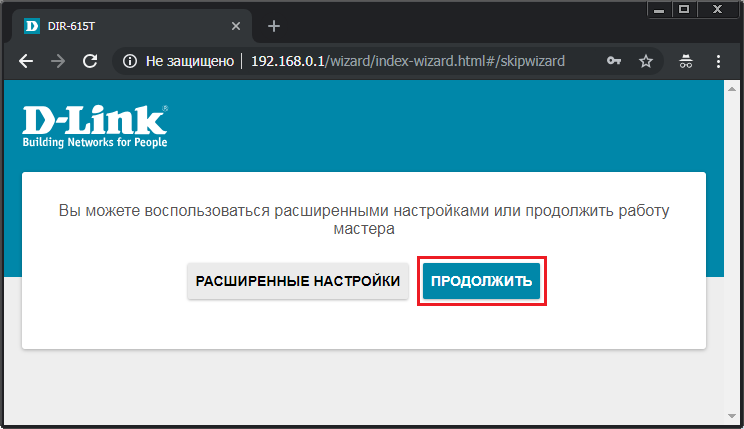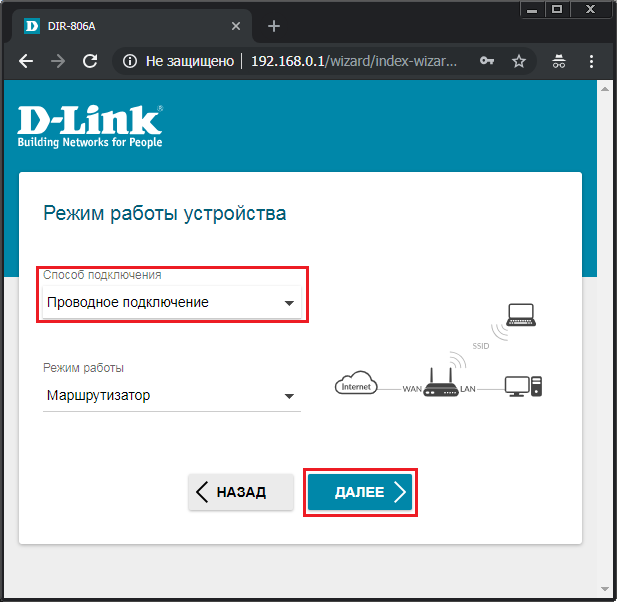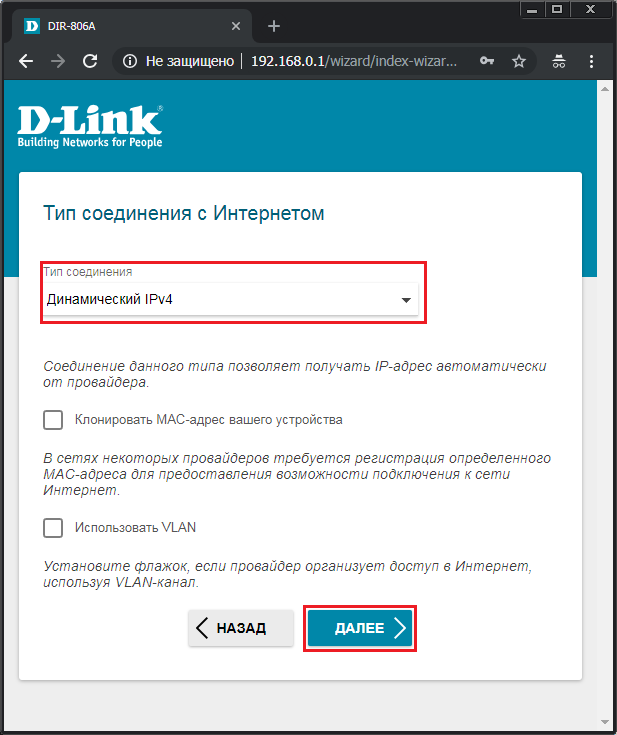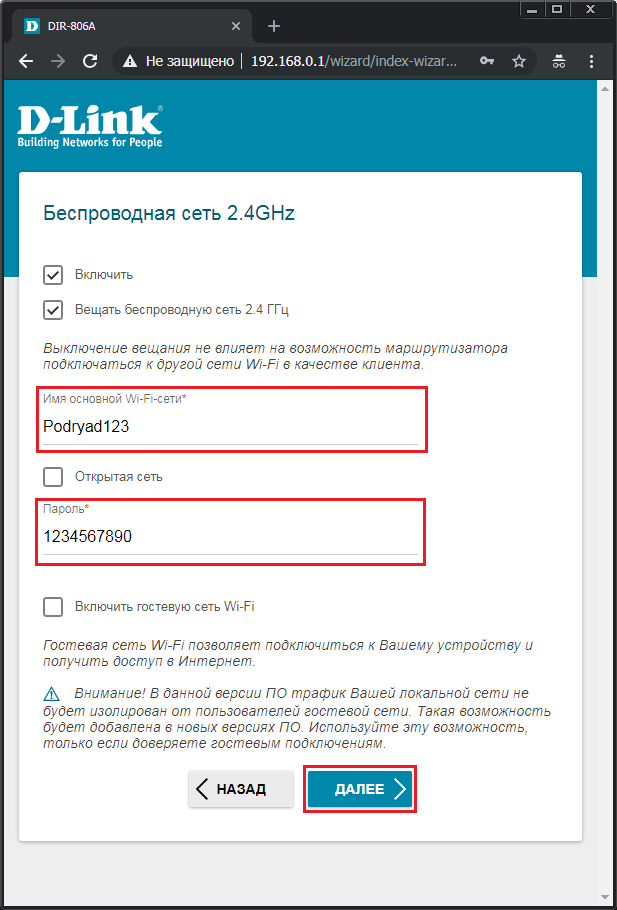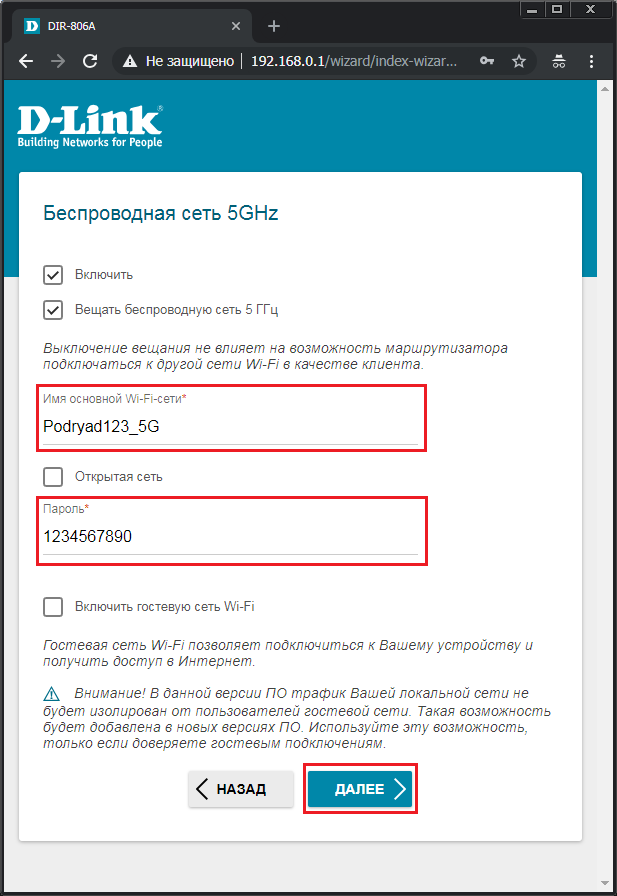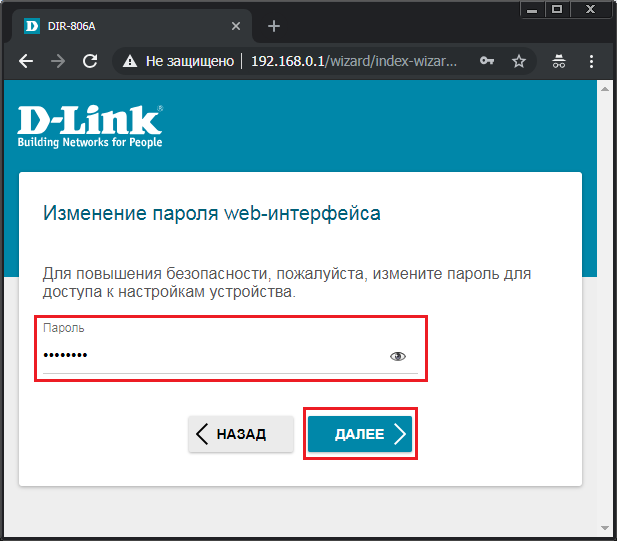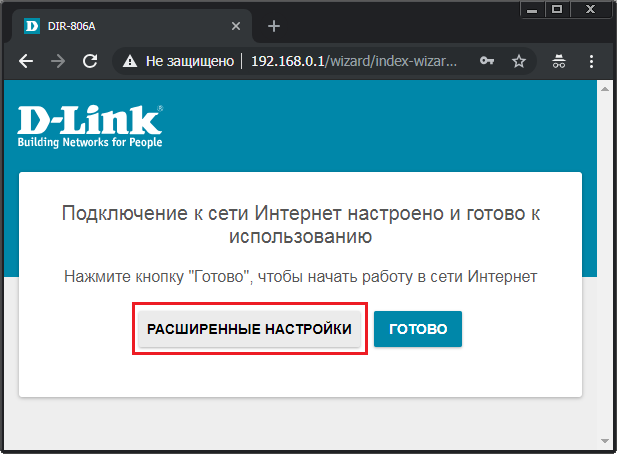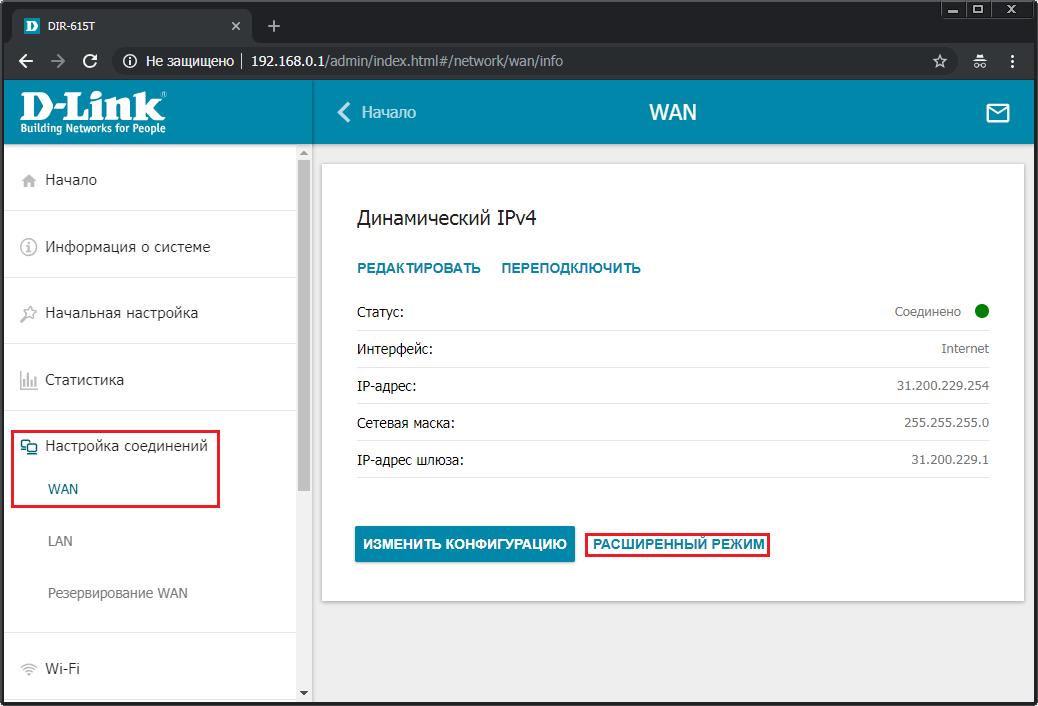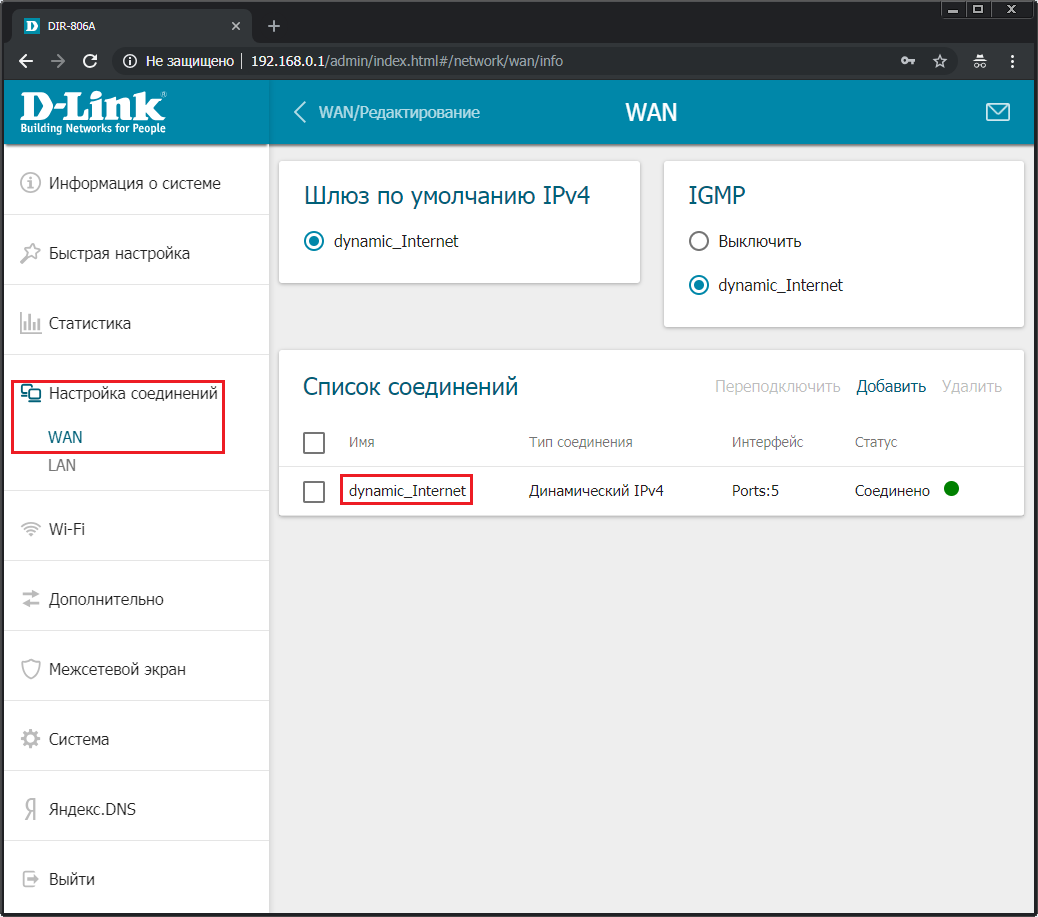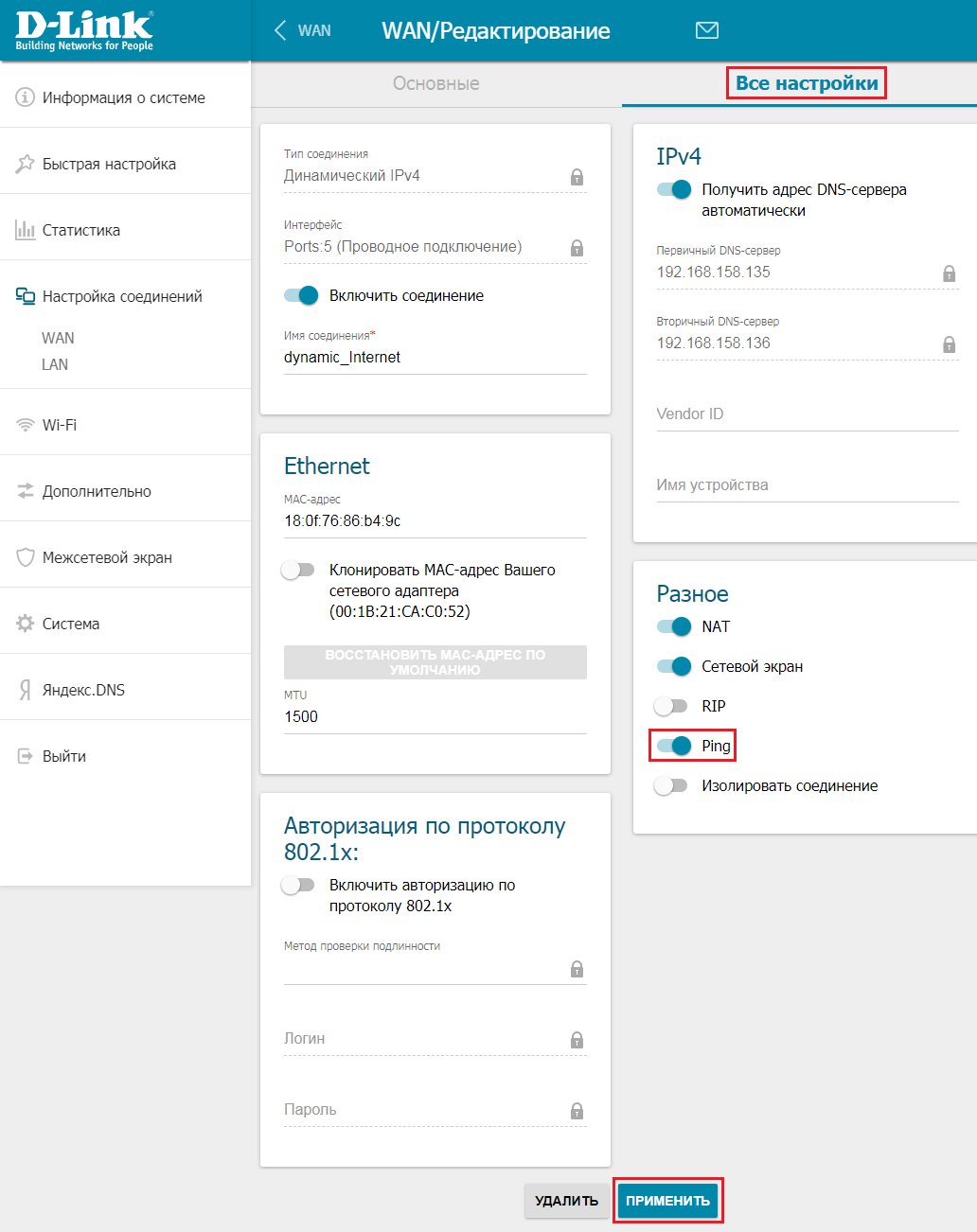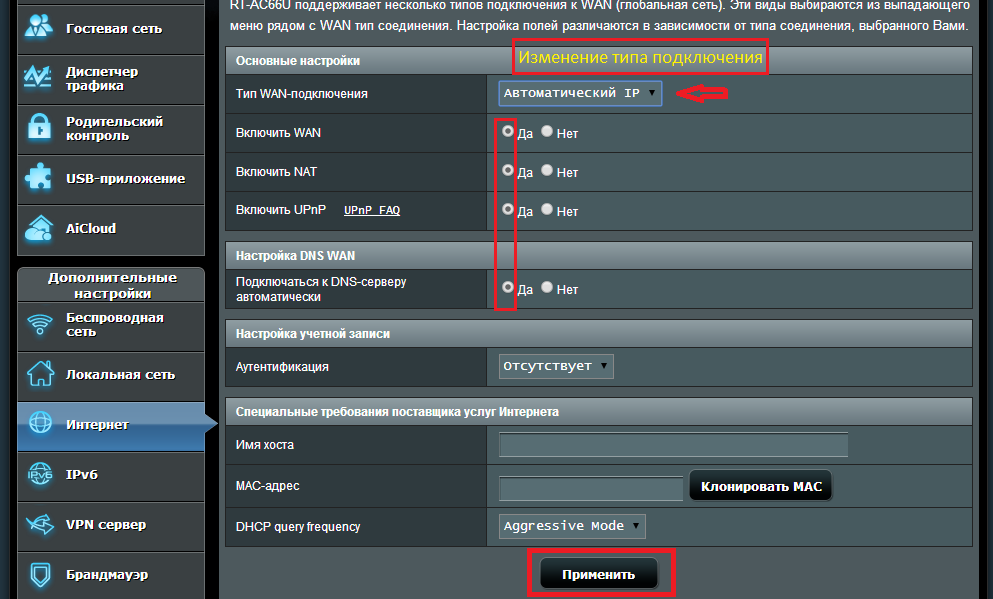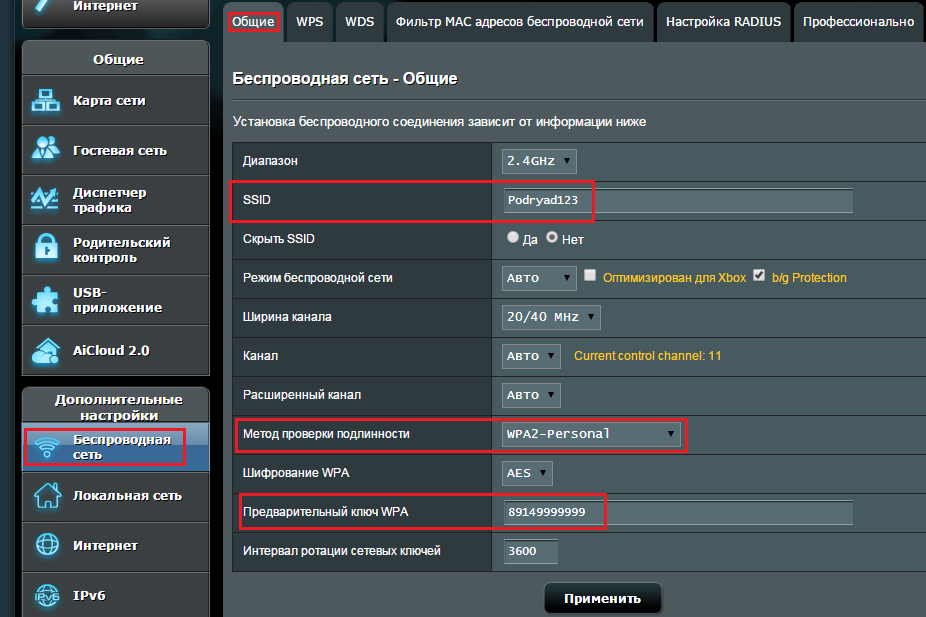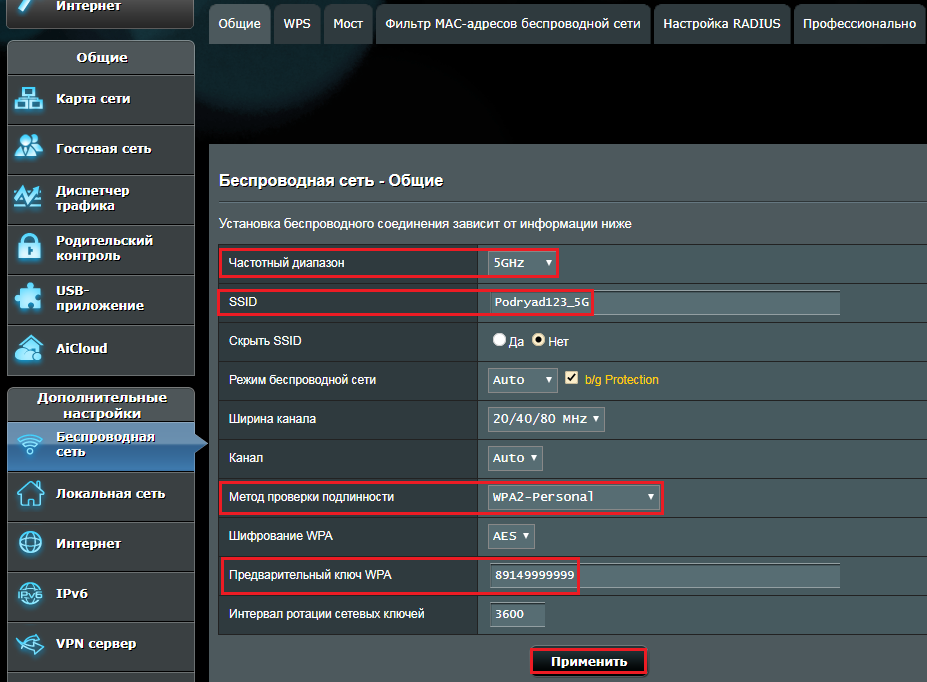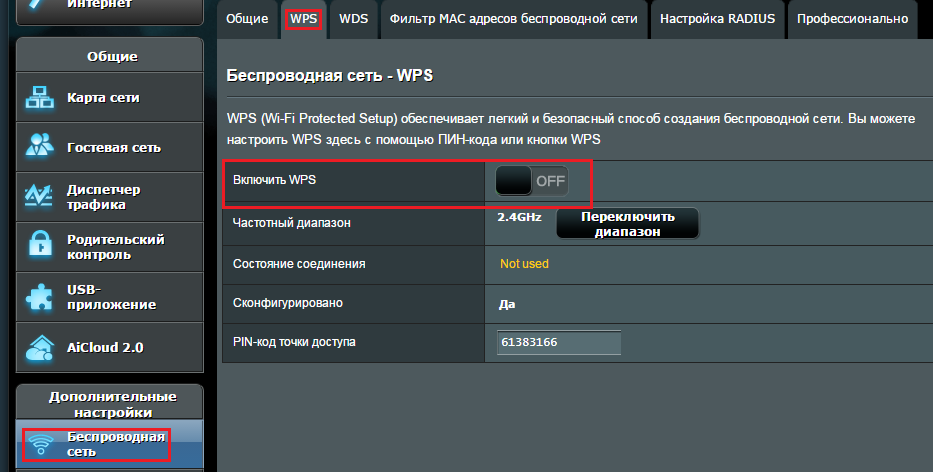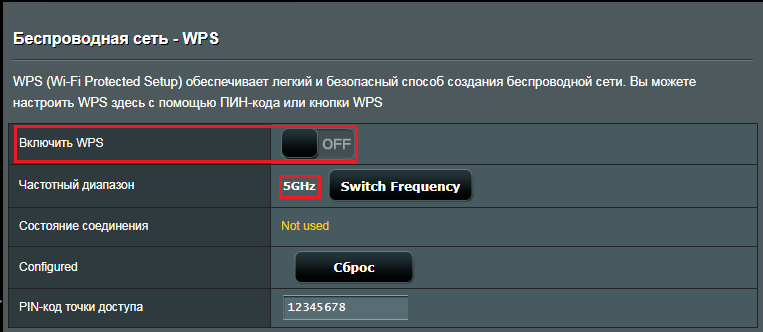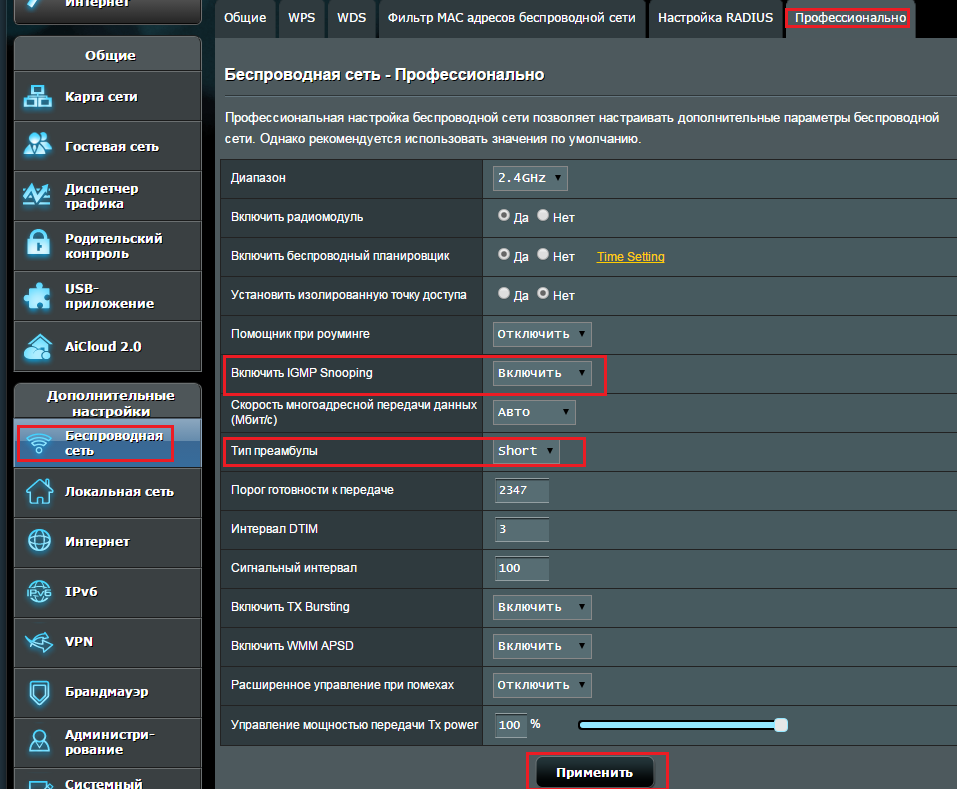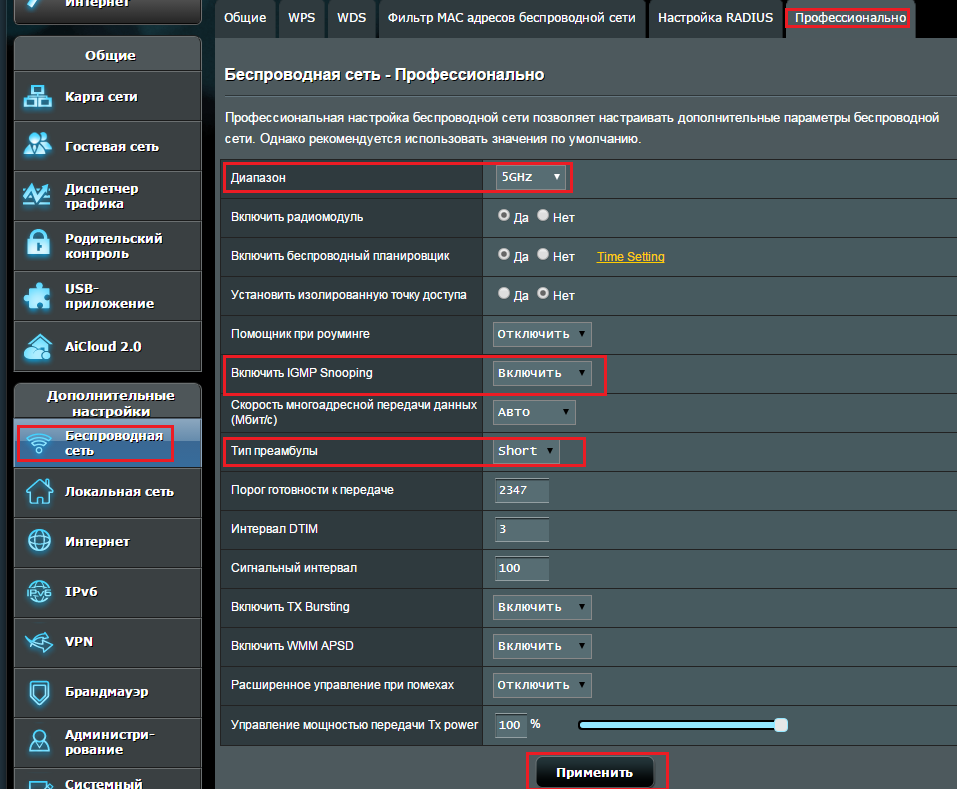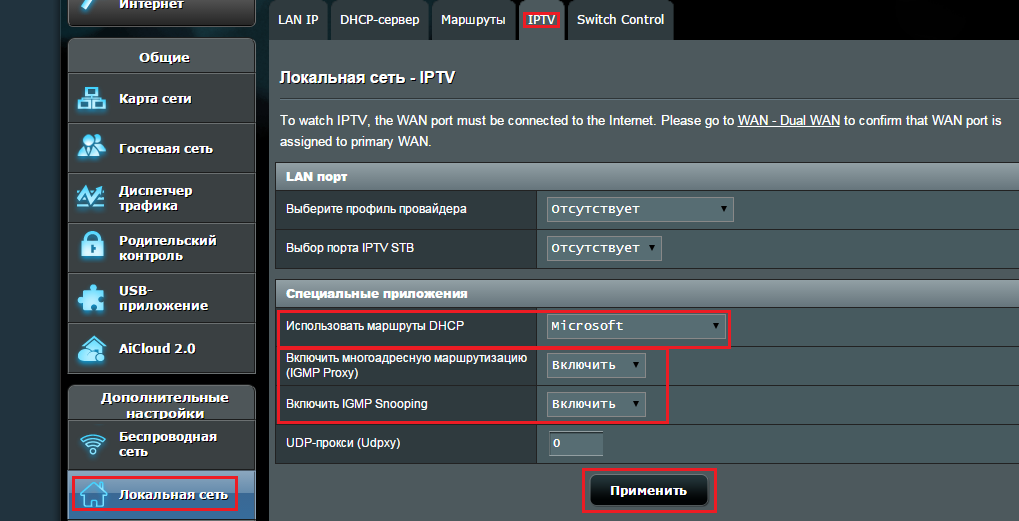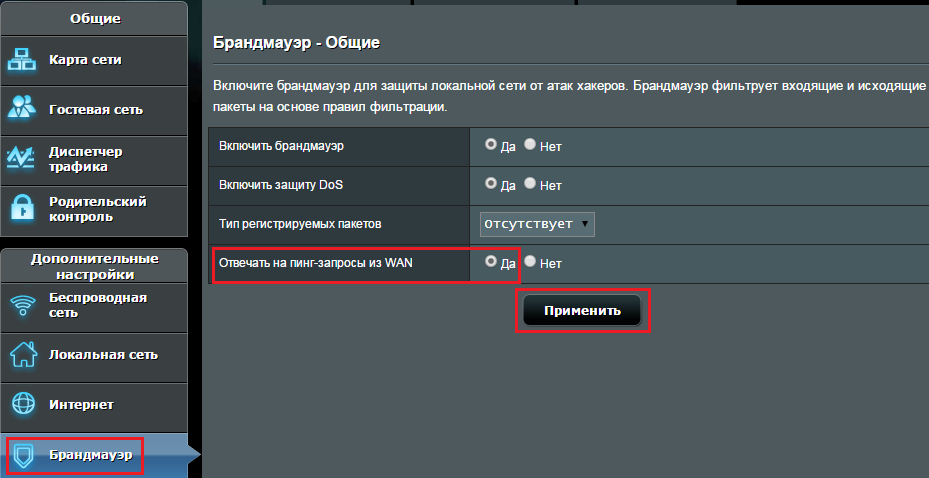Роутеры Zyxel Keenetic
1. Убедитесь, что роутер подключен к электричеству, а сетевой кабель Подряд подключен в WAN порт роутера.
2. Откройте браузер и перейдите по адресу http://192.168.1.1/
3. Введите логин и пароль для входа в настройки роутера. По умолчанию
4. Нажимаем на кнопку «Веб-конфигуратор».
5. Если в блоке «Информация о системе» будут доступны обновления, установите их. Для этого нажмите на кнопку «Доступны».
6. Теперь необходимо настроить параметры беспроводной сети.
- Придумайте название вашей Wi-Fi сети и напишите его в поле «Имя сети (SSID)» (например, Podryad123 — где 123 это номер квартиры);
- Защита сети → WPA2-PSK;
- Придумайте пароль и впишите его в поле «Ключ сети»;
- Уберите галочку «Включить WPS»;
- После этого нажмите «Применить».
6.1. Если у вас двух диапазонный роутер, то необходимо дополнительно настроить 5GHz частоту. Нажмите на кнопку «Точка доступа 5 ГГц» вверху страницы.
- В поле «Имя сети (SSID)» повторите названией вашей Wi-Fi сети и добавьте к ней приставку «_5G» (например Podryad123_5G);
- Защита сети → WPA2-PSK;
- Придумайте пароль и впишите его в поле «Ключ сети»;
- Уберите галочку «Включить WPS»;
- После этого нажмите «Применить».
7. Перейдите в раздел «Безопасность» → «Межсетевой экран».
- В строке «Правила для интерфейса» выберите «ISP».
- Нажмите «Добавить правило».
Готово! Проверяйте подключение к интернету и подключайтесь к Wi-Fi!
Если у вас двухдиапазонный роутер и Wi-Fi-устройство (ноутбук, телефон, телевизор и др.) увидит сеть в названии которой будет «_5G», рекомендуем подключиться именно к этой сети.
Таким образом, вы не будете подвержены помехам от устаревших роутеров, которые установлены в соседних квартирах. Скорость и стабильность вашего соединения будет выше.
- Вход в личный кабинет
- Для дома
- Интернет и ТВ
- Интерактивное телевидение
- Акции
- Новости
- Техработы
- Поддержка
- Трансляция
- Телепрограмма
- Список каналов
- О компании
- Документы
- Социальные проекты
- Вакансии
- Политика конфиденциальности
- Интернет и ТВ
- Интерактивное телевидение
- Акции
- Офисы продаж
- Служба поддержки
- Оценка мастеров
- Написать директору
- Почему подряд?
- О компании
- Документы
- Социальные проекты
- Вакансии
- Политика конфиденциальности
- Подключение
- Интернет и ТВ
- Интерактивное телевидение
- Акции
- Камеры
- Домофоны
- Доп. услуги
- Связаться
- Офисы продаж
- Служба поддержки
- Оценка мастеров
- Написать директору
Роутеры Mikrotik
1. Убедитесь, что роутер подключен к электричеству, а сетевой кабель Подряд подключен в первый порт роутера.
2. Откройте браузер и перейдите по адресу http://192.168.88.1/.
3. Введите логин и пароль для входа в настройки роутера. По умолчанию:
Логин: admin
(пароль пустой)4. Необходимо настроить DHCP клиент.
- Нажмите на кнопку «WebFig» и перейдите в раздел «IP» → «DHCP Client».
- Нажмите мышкой на интерфейс «ether1».
- В пункте «Add Default Route» выберите «Special Classless»;
- После этого нажмите «Apply»;
- После этого нажмите «Renew»;
- После этого нажмите «OK».
5. Необходимо обновить прошивку на роутере.
Перейдите в раздел «System» → «Packages»;
Нажмите кнопку «Check For Updates».Нажмите на кнопку «Download&Install». Если кнопка «Download&Install» отсутствует, то обновление прошивки не требуется.
После установки новой прошивки, роутер перезагрузится. Это займет не больше одной минуты.
Спустя одну минуту, откройте снова адрес http://192.168.88.1/.6. Теперь необходимо настроить параметры беспроводной сети и основные параметры роутера.
- Нажмите на кнопку «Quick Set».
- Придумайте название вашей Wi-Fi сети и напишите его в поле «Network Name (2GHz)» (например, Podryad123 — где 123 это номер квартиры);
- Если у вас двух диапазонный роутер, то в поле «Network Name (5GHz)» повторите названией вашей Wi-Fi сети и добавьте к ней приставку «_5G» (например, Podryad123_5G);
- Country → Russia;
- Придумайте пароль для Wi-Fi и впишите его в поле «Wi-Fi Password»;
- Поставьте галочку «Firewall Router»;
- Поставьте галочку «NAT»;
- Поставьте галочку «UPnP»;
- Придумайте пароль для настроек роутера и введите в поля «Password» и «Confrim Password» (если боитесь потом забыть пароль, то установите пароль «admin»);
- После этого нажмите «Apply Configuration».
7. Теперь необходимо донастроить параметры безопасности Wi-Fi сети.
- Нажмите на кнопку «WebFig» и перейдите в раздел «Wireless», перейдите на вкладку «Security Profiles»;
- Нажмите мышкой на профиль «default».
- Снимите галочку с «WPA PSK», но оставьте на «WPA2 PSK»;
- Снимите галочки с «tkip», но оставьте на «aes ccm»;
- После этого нажмите «OK».
Готово! Проверяйте подключение к интернету и подключайтесь к Wi-Fi.
Если у вас двухдиапазонный роутер и Wi-Fi-устройство (ноутбук, телефон, телевизор и др.) увидит сеть в названии которой будет «_5G», рекомендуем подключиться именно к этой сети.
Таким образом, вы не будете подвержены помехам от устаревших роутеров, которые установлены в соседних квартирах. Скорость и стабильность вашего соединения будет выше.
- Вход в личный кабинет
- Для дома
- Интернет и ТВ
- Интерактивное телевидение
- Акции
- Новости
- Техработы
- Поддержка
- Трансляция
- Телепрограмма
- Список каналов
- О компании
- Документы
- Социальные проекты
- Вакансии
- Политика конфиденциальности
- Интернет и ТВ
- Интерактивное телевидение
- Акции
- Офисы продаж
- Служба поддержки
- Оценка мастеров
- Написать директору
- Почему подряд?
- О компании
- Документы
- Социальные проекты
- Вакансии
- Политика конфиденциальности
- Подключение
- Интернет и ТВ
- Интерактивное телевидение
- Акции
- Камеры
- Домофоны
- Доп. услуги
- Связаться
- Офисы продаж
- Служба поддержки
- Оценка мастеров
- Написать директору
Роутеры D-link (интерфейс прошивки с 2017 года)
1. Убедитесь, что роутер подключен к электричеству, а сетевой кабель Подряд подключен в WAN порт роутера.
2. Откройте браузер и перейдите по адресу http://192.168.0.1
3. Нажмите кнопку «Начать» и подтвердите Русский язык.
Нажмите кнопку «Продолжить».
4. В графе «Способ подключения» выберите «Проводное подключение». Нажмите «Далее».
5. В графе «Тип соединения» выберите «Динамический IPv4». Нажмите «Далее».
6. Теперь необходимо настроить параметры беспроводной сети:
- В поле «Имя основной Wi-Fi сети» введите название вашей будущей беспроводной сети (как правило название сети Podryad123, где 123 — это номер квартиры);
- В поле «Пароль» укажите пароль на подключение к вашей беспроводной сети (минимум 8 символов);
- Нажмите «Далее».
Если у вас двух диапазонный роутер, то необходимо дополнительно настроить 5GHz частоту:
- В поле «Имя основной Wi-Fi сети» повторите названией вашей Wi-Fi сети и добавьте к ней приставку «_5G» (например Podryad123_5G);
- В поле «Пароль» укажите пароль на подключение к вашей беспроводной сети (минимум 8 символов);
- Нажмите «Далее».
7. Придумайте пароль для web-интерфейса роутера и впишите его в поле «Пароль». Нажмите «Далее».
8. После применения всех настроек у вас появится сообщение, что роутер готов к использованию. Мы рекомендуем продолжить настройку, нажав кнопку на «Расширенные настройки».
9. Перейдите в раздел «Настройка соединений», подраздел «WAN». Выберите «РАСШИРЕННЫЙ РЕЖИМ».
Нажмите на соединение «dynamic_Internet».
Перейдите в раздел «Все настройки». В блоке «Разное» включите «Ping». Нажмите «Применить» внизу страницы.
ВНИМАНИЕ! Если у вас двухдиапазонный роутер и Wi-Fi-устройство (ноутбук, телефон, телевизор) увидит сеть в названии которой будет «_5G», рекомендуем подключиться именно к этой сети. Таким образом, вы не будете подвержены помехам от устаревших роутеров, которые установлены в соседних квартирах. Скорость и стабильность вашего соединения будет выше.
Готово! Проверяйте подключение к интернету и подключайтесь к Wi-Fi.
- Вход в личный кабинет
- Для дома
- Интернет и ТВ
- Интерактивное телевидение
- Акции
- Новости
- Техработы
- Поддержка
- Трансляция
- Телепрограмма
- Список каналов
- О компании
- Документы
- Социальные проекты
- Вакансии
- Политика конфиденциальности
- Интернет и ТВ
- Интерактивное телевидение
- Акции
- Офисы продаж
- Служба поддержки
- Оценка мастеров
- Написать директору
- Почему подряд?
- О компании
- Документы
- Социальные проекты
- Вакансии
- Политика конфиденциальности
- Подключение
- Интернет и ТВ
- Интерактивное телевидение
- Акции
- Камеры
- Домофоны
- Доп. услуги
- Связаться
- Офисы продаж
- Служба поддержки
- Оценка мастеров
- Написать директору
Роутеры ASUS
1. Убедитесь, что роутер подключен к электричеству, а сетевой кабель Подряд подключен в WAN порт роутера.
2. Откройте в браузере адрес: http://192.168.1.1/.
3. Введите логин и пароль для входа в настройки роутера. По молчанию:
4. Настроим параметры интернета.
- Перейдите в раздел «Интернет»;
- Выберите Тип → «Автоматический IP»;
- Поставьте «Да» в настройке «Включить WAN»;
- Поставьте «Да» в настройке «Включить NAT»;
- Поставьте «Да» в настройке «Включить UPnP»;
- Поставьте «Да» в настройке «Подключаться к автоматически»;
- Нажмите «Применить».
5. Теперь необходимо настроить параметры беспроводной сети.
Перейдите в раздел «Беспроводная сеть».
- Придумайте название вашей Wi-Fi сети и напишите его в поле «SSID» (как правило название сети Podryad123 — где 123 это номер квартиры);
- Метод проверки подлинности → WPA2-Personal;
- Придумайте пароль и впишите его в поле «Предварительный ключ WPA»;
- После этого нажмите «Применить».
5.1. Если у вас двух диапазонный роутер, то необходимо дополнительно настроить 5GHz частоту.
- В поле «Диапазон», выставьте «5GHz»;
- В поле «SSID» повторите названией вашей и добавьте к ней приставку «_5G» (например Podryad123_5G);
- Метод проверки подлинности → WPA2-Personal;
- Придумайте пароль и впишите его в поле «Предварительный ключ WPA»;
- После этого нажмите «Применить».
6. Перейдите в подраздел «WPS» для выключения этой функции.
6.1. Если у вас двух диапазонный роутер, то необходимо дополнительно выключить «WPS» на 5GHz частоте.
- Для этого нажмите кнопку «Переключить диапазон», чтобы частотный диапазон сменился на 5GHz.
- Передвиньте переключатель в положение OFF в строке «Включить WPS».
7. Перейдите в подраздел «Профессионально».
- Включить IGMP Snooping (в некоторых моделях может называться Wireless Multicast Forwarding) → «Включить»:
- Тип преамбулы → «Short»;
- Нажмите «Применить».
7.1. Если у вас двух диапазонный роутер, то необходимо дополнительно настроить 5GHz частоту.
- В поле «Диапазон», выставьте «5GHz»;
- «Включить IGMP Snooping» (в некоторых моделях может называться Wireless Multicast Forwarding) → «Включить»;
- «Тип преамбулы» → «Short»;
- Нажмите «Применить».
8. Перейдите в раздел «Локальная сеть» → «IPTV».
- «Использовать маршруты DHCP» → «Microsoft»;
- Включить многоадресную маршрутизацию (IGMP Proxy) → «Включить»;
- «Включить IGMP Snooping» → «Включить»;
- Нажмите «Применить».
9. Перейдите в раздел «Брандмауэр»;
Готово! Проверяйте подключение к интернету и подключайтесь к Wi-Fi.
Если у вас двухдиапазонный роутер и Wi-Fi-устройство (ноутбук, телефон, телевизор и др.) увидит сеть в названии которой будет «_5G», рекомендуем подключиться именно к этой сети.
Таким образом, вы не будете подвержены помехам от устаревших роутеров, которые установлены в соседних квартирах. Скорость и стабильность вашего соединения будет выше.
- Вход в личный кабинет
- Для дома
- Интернет и ТВ
- Интерактивное телевидение
- Акции
- Новости
- Техработы
- Поддержка
- Трансляция
- Телепрограмма
- Список каналов
- О компании
- Документы
- Социальные проекты
- Вакансии
- Политика конфиденциальности
- Интернет и ТВ
- Интерактивное телевидение
- Акции
- Офисы продаж
- Служба поддержки
- Оценка мастеров
- Написать директору
- Почему подряд?
- О компании
- Документы
- Социальные проекты
- Вакансии
- Политика конфиденциальности
- Подключение
- Интернет и ТВ
- Интерактивное телевидение
- Акции
- Камеры
- Домофоны
- Доп. услуги
- Связаться
- Офисы продаж
- Служба поддержки
- Оценка мастеров
- Написать директору